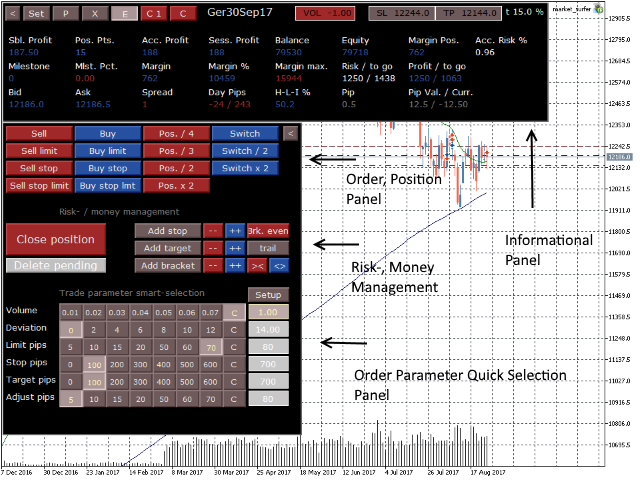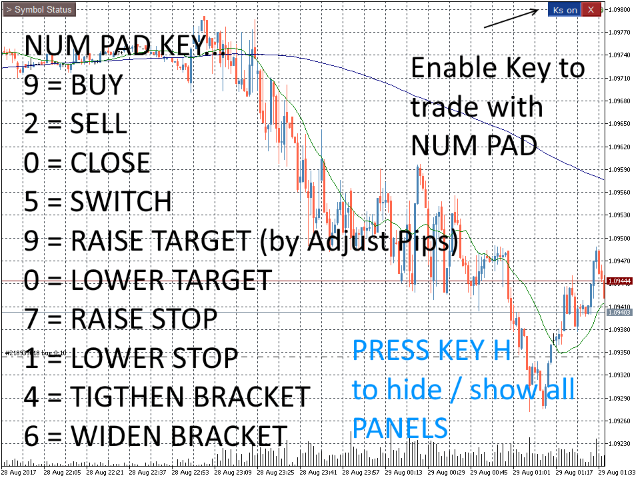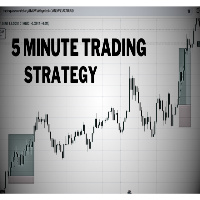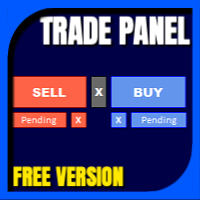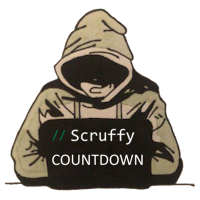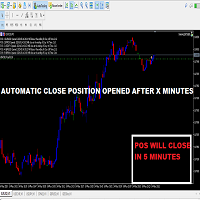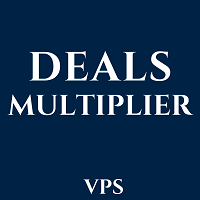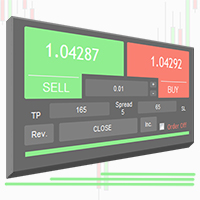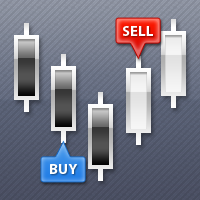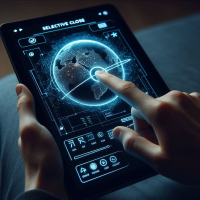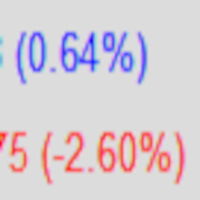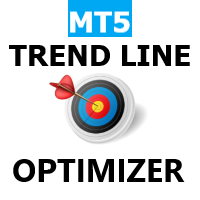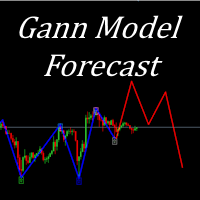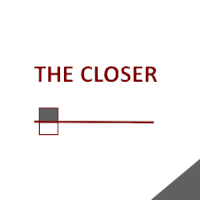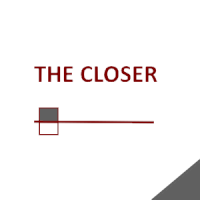Market Surfer Demo
- Utilitys
- Cornelius Eichhorst
- Version: 100.39
- Aktualisiert: 18 Oktober 2017
Market Surfer
Der Market Surfer ist ein Werkzeug für manuelle Trader, um schnelle Märkte effizient traden zu können. All Tradingaktionen, wie kaufen, verkaufen, switchen, halbieren etc.
können mit nur einem Klick erledigt werden.
Liste der Features
- Schnelle Order- und Positionskontrolle. Schliessen sie, switchen, switch und verdoppeln oder halbieren, multiplizieren sie ihre Position mit nur einem Klick.
- Schnelle Wahl der lotsize, max. Preisabweichung, Stop- und Targetpips, etc. mit nur einem Klick durch selbst konfigurierbare Buttons.
- Haben sie die wichtigsten Konto-, Positions- und Risikodaten immer im Überlick.
- Setzen sie das Schliessen einer Position durch Profit Bedingungen, Zeit oder dynamisch durch die Verletzung eines Moving Average fest.
- Kontrollieren sie Pending Orders in einem übersichtlichen Panel.
- Schnelles handeln mit dem NUM PAD ihrer Tastatur: Kaufen,Verkaufen,Schliessen,Drehen stop und target ändern.
- Handeln mit dem NUM PAD der Tastatur. Kaufen, Verkaufen, Schliessen, Switch, Stop und Target justieren.
- und mehr..
Eingabe Parameter
- Next equity milestone in base currency: Ihr nächstes Equity Ziel. Der milestone Prozent Indikator im Information Panel zeigt ihnen in Prozent an, wie nahe sie ihrem Euqity Ziel sind. Das dient der Motivation.
0: Off
> 0: On - Custom minimum margin level: Setzen sie ein Minimum Margin Level (= Margin / Equity x 100) der während ihres Tradings eingehalten werden soll.Wollen sie eine Order plazieren,
die den Margin Level unter diesen Werte fallen liesse, wird das nicht möglich sein. Auf diese Weise limitieren sie ihr Risiko. Einfach strik daran halten und ihr Handeln wird sicherer. - <= 0: Off
- > 0 : On
- Debug messages in expert journal: Gibt einige Zustands Nachrichten aus. Nur wichtig für die Fehlersuche.
Panele
- Informations Panel (oben quer):
Hier werden die wichtigsten Werte bzgl. des Kontos, der Position, Risikos und Money Management angezeigt.
Ausserdem werden von hier aus die anderen Panele geöffnet oder geschlossen - Entry Panel (Button E):
In diesem Panel plazieren sie orders, switchen/halbieren, etc. die Position, setzen Risiko- und Money Parameter.
Für die order parameter wie Lots oder max. Preisabweichung klicken sie auf die Buttons der Trade parameter smart-selection.
PS: Sie können jeder dieser Button Werte ändern. Klicken sie einfach auf den Button, dann auf den Button Setup, dann in der gleichen
Zeile im Feld darunter den gewünschten Wert eingeben und mit Enter bestätigen. Dann wieder auf den Setup Button klicken,
um den Edit Modus zu verlassen.
PS: Wenn sie den C Button drücken, können sie im Feld rechts daneben einen eigenen Wert für den Parameter angeben und dieser ist dann aktiv (solange C aktiv ist). - Exit Panel (Button X).
In diesem Panel können sie Bedingungen setzen, wann die Position geschlossen werden soll. Es können alle Bedinungen aktiv sein.
Eine aktive Bedingung ist durch ON (blau) gekennzeichnet.
Bedingung Symbol Profit <=>= : Schliesst die Position, wenn der Symbol Profit kleiner/größer als der angegebene Wert ist. Dieser kann negativ wie positiv sein.
Bedingung Zeit: Schliesst die Position, wenn Uhrzeit erreicht.
Bedingung Moving Average: Schliesst die Position, wenn das aktuelle Close <> (einstellbar) des Moving Average im aktuellen Zeitrahmen über N (einstellbar) Bars ist.
Achtung: Dabei zählt das Close der Bar, also wenn die aktuelle Bar abgeschlossen ist. - Pending Orders Panel (Button P)
In diesem Panel sehen sie alle Pending Orders für das aktuelle Symbol. Sie können sie leicht ändern oder löschen. - Setup Panel (Button Set)
In diesem Panel können sie einstellen:
- Stop und Target in absoluten Preisen anzeigen (ON) oder in Pips
- Schliessen der Position durch Moving Average wird ausgelöst wenn aktuelle Bar close (default) / aktueller Tick <> MA.
- Invert Orders: Wenn aktiviert, werden Buy und Sell Orders invertiert. Nur Market Orders. Macht nur Sinn, wenn man
meistens falsch liegt UND Verluste macht.
Besondere Funktionen
- Rechts oben im Chart: Ks ON/OFF. Wenn Keys ON, dann
- ist das NUM PAD für Orders aktiv.
- Die Taste H läßt alle Panele verschwinden oder wieder erscheinen.
Achtung: Die Demo Version ist limitiert auf eine Instanz und auf ein maximales Trade Volumen von 0.1 lots.